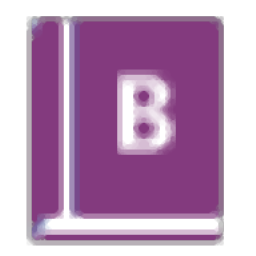
Bridge for EndNote and OneNote(文档编辑链接创建)
v4.1.0.21 官方版- 软件大小:4.85 MB
- 更新日期:2020-07-27 16:54
- 软件语言:简体中文
- 软件类别:办公专区
- 软件授权:免费版
- 软件官网:待审核
- 适用平台:WinXP, Win7, Win8, Win10, WinAll
- 软件厂商:

软件介绍 人气软件 下载地址
Bridge for EndNote and OneNote又名彩虹桥,此工具主要是针对文档编辑时在输入文字是提供标注,而此工具的作用就是把标注的点生成一个链接,当用户在进行浏览时可通过点击对应标注点即可打开对应的链接;此工具允许用户对整个句子进行标注引用,同时还能够对句子的文章出处进行标注,这样不仅能够让用户在办公时可以对指定的句子进行编辑,还能够对其进行注解;它非常适合应用于写论文领域以及普遍的办公领域;用户需要注意的是,此工具是集成在OneNote办公应用中,能够为您的OneNote应用增加一个实用的功能;需要的用户可以下载体验
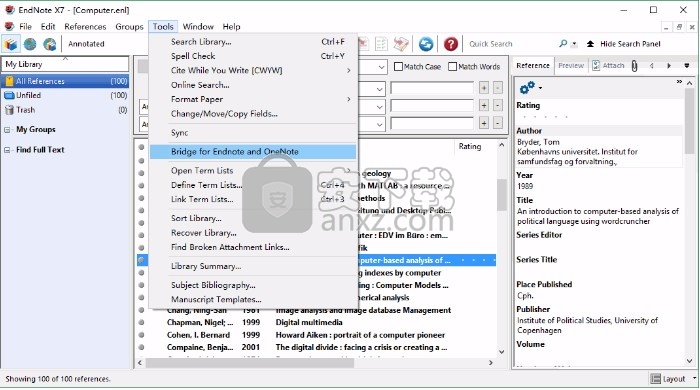
软件功能
OneNote 写时引用 Cite While Your Write [CWYW]。
连接EndNote X7,X8,X9 和 OneNote 2016, 2013, 2010 的彩虹桥。
在OneNote里输入文字时,引用标注句子、文章出处的插件。
插入引用Insert Citation
能够根据用户的需要将功能模块集成到应用中,运行EndNote应用程序即可
在OneNote里,点击Insert Citation功能,它会打开从EndNote搜索和插入引用窗口
功能模块名称为:Search &Insert Citation from EndNote
在窗口里:可以从EndNote应用程序里查找文献信息。
用户只需在OneNote页面里放好光标,最后点击插入Insert按钮即可
软件特色
彩虹桥Bridge for EndNote and OneNote 包含 2 部分:
OneNote 部分的桥头插件。
EndNote 部分的桥尾插件。
插入选中项的引用Insert Selected Citation
插入当前 EndNote 里选中的引用到 OneNote。
在EndNote应用程序里,选中一个文献。
接着,在OneNote页面里放置好光标。
在OneNote里,点击插入选中项的引用 Insert Selected Citation。
它会在光标处插入EndNote里选中项的文献短语,同时在OneNote页面最后插入文献出处与简介。
管理引用Manage Citation
点击管理引用Manage Citation功能会弹处一个引用管理Citation Manager的窗口。
它将列出当前OneNote页面里所有引用。
点击其中一个列表项,它会跳转到OneNote里引用的位置。
同时,在窗口的底部将显示这个引用的文献信息。
鼠标右键点击选择项,从右键菜单里,可以从OneNote页面里移除这个引用。
安装步骤
1、用户可以点击本网站提供的下载路径下载得到对应的程序安装包
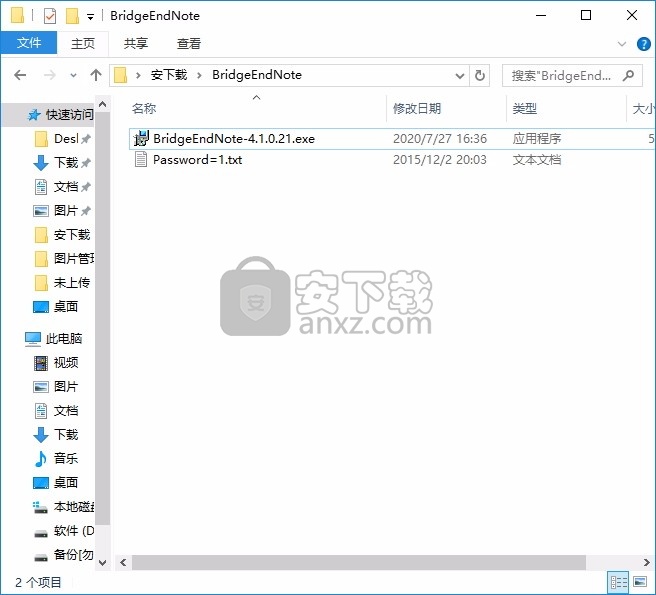
2、只需要使用解压功能将压缩包打开,双击主程序即可进行安装,弹出程序安装界面
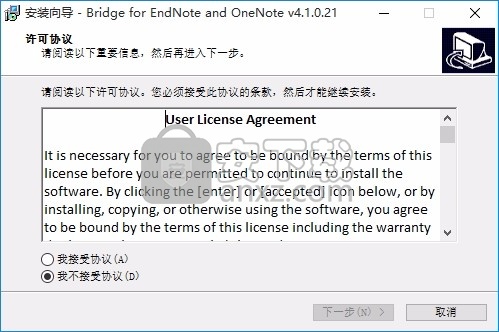
3、同意上述协议条款,然后继续安装应用程序,点击同意按钮即可
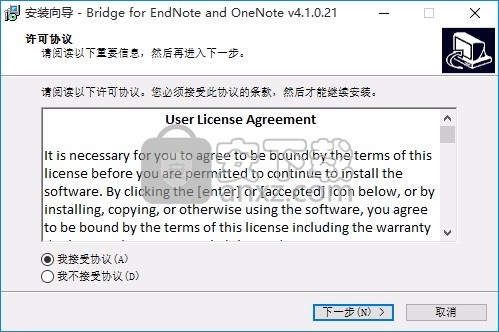
4、可以根据自己的需要点击浏览按钮将应用程序的安装路径进行更改
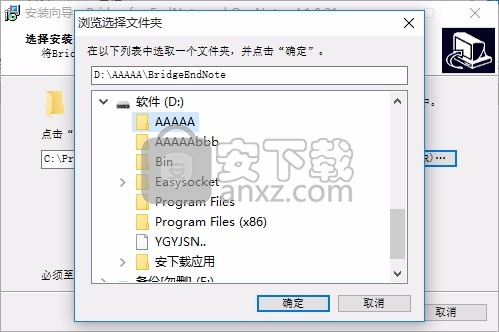
5、弹出以下界面,用户可以直接使用鼠标点击下一步按钮
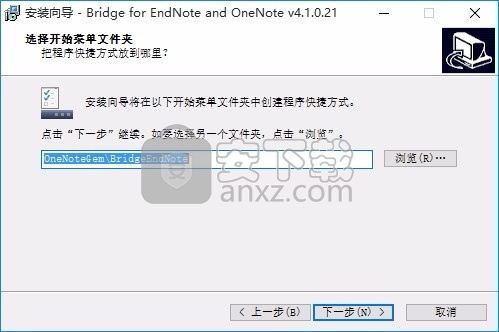
6、现在准备安装主程序,点击安装按钮开始安装

7、弹出应用程序安装进度条加载界面,只需要等待加载完成即可

8、根据提示点击安装,弹出程序安装完成界面,点击完成按钮即可
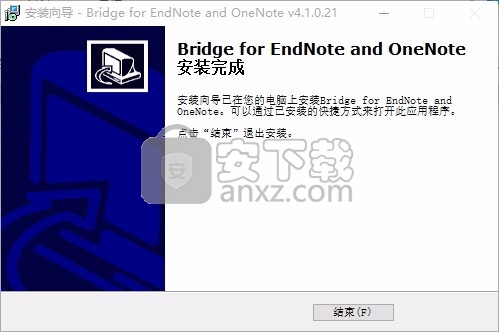
使用教程
右键菜单里还可以点击编辑引用首先运行 EndNote 应用程序,然后再点击编辑引用 "Edit Reference" 菜单项,
它将会跳转到 EndNote 里这个引用的位置。你可以方便在 EndNote 里编辑这个文献。
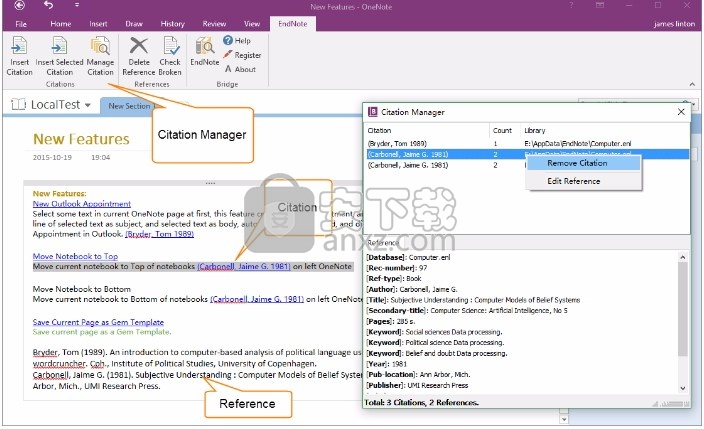
它会在光标处插入文献短语,而在 OneNote 页面最后插入文献出处与简介。
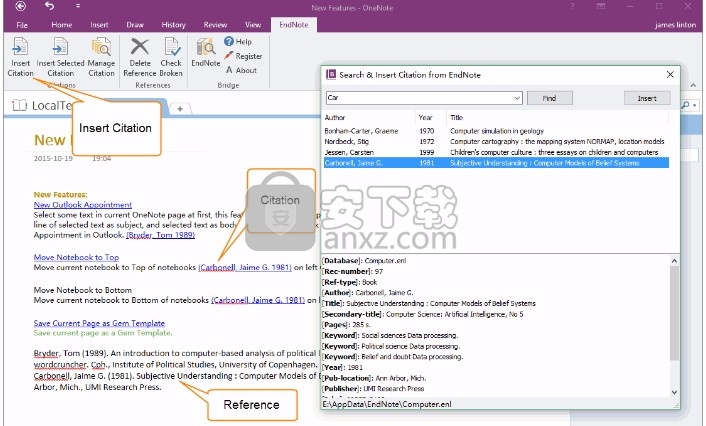
选项窗口
在选项窗口里,可以自定义:
引用的样式。
文献的样式。
删除引用Delete Reference
选中一个文献(把光标放在文献文字的中间),然后在 OneNote 功能区点击删除引用 "Delete Reference" 功能。
它会删掉这个文献信息,以及文章中这个文献的相关引用。
检查断链Check Broken
检查当前 OneNote 页面中断链的引用。
如果有引用,但文献已经被删掉,则视为断链情况。
这个功能同时也可以删除这些断链了的引用。
运行 EndNote 应用程序
直接从 OneNote 快速启动 EndNote 应用程序。
下载地址
人气软件
-

microsoft office2021中文 3052 MB
/简体中文 -

microsoft project 2019中文 3584 MB
/简体中文 -

acrobat pro dc 2021 867 MB
/简体中文 -

福昕高级PDF编辑器 480 MB
/简体中文 -

Mindjet MindManager 2020激活码 0 MB
/简体中文 -

foxit pdf editor(福昕pdf编辑器) 4.6 MB
/简体中文 -

office tab14.0 56.1 MB
/简体中文 -

Tableau Desktop Professional Edition(专业数据分析软件) 431.0 MB
/简体中文 -

福昕pdf编辑器10.0 686 MB
/简体中文 -

XMind ZEN(思维导图软件) 131.0 MB
/简体中文


 钉钉电脑版 7.6.15
钉钉电脑版 7.6.15  华为welink电脑版 7.44.5.541
华为welink电脑版 7.44.5.541  网络编辑超级工具箱 1.0.3.0
网络编辑超级工具箱 1.0.3.0 









